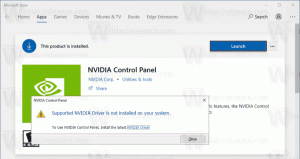Zapnite alebo vypnite šifrovanie zariadenia v systéme Windows 10
Ako zapnúť alebo vypnúť šifrovanie zariadenia v podporovanom systéme Windows 10
Windows 10 dokáže využívať a spravovať vstavané funkcie hardvérového zabezpečenia, ak sú k dispozícii, a chrániť vaše citlivé údaje pomocou nich. Šifrovanie zariadenia pomáha chrániť vaše údaje a je dostupné na širokej škále zariadení so systémom Windows. Tu je návod, ako to povoliť.
Ak zapnete šifrovanie zariadenia, k údajom na vašom zariadení budú mať prístup iba osoby, ktoré sú autorizované. Ak na vašom zariadení nie je k dispozícii šifrovanie zariadenia, možno budete môcť zapnúť štandard Šifrovanie BitLocker namiesto toho.
Šifrovanie zariadenia je dostupné na podporovaných zariadeniach akékoľvek vydanie Windows 10. Upozorňujeme, že štandardné šifrovanie BitLocker je dostupné iba na podporovaných zariadeniach so systémom Windows 10 Pro, Enterprise alebo Education. Mnoho moderných zariadení so systémom Windows 10 má oba typy šifrovania.
Windows 10 sa dodáva s nasledujúcimi hardvérovými požiadavkami, aby bolo možné používať ochranu hardvérového zariadenia.
Systémové požiadavky na šifrovanie zariadenia v systéme Windows 10
- A TPM verzia 2.0 (Modul dôveryhodnej platformy) dostupné a povolené v systéme BIOS.
- Moderný pohotovostný režim Podpora.
- Firmvér základnej dosky v režime UEFI (nie v starom BIOSe).
Môžete manuálne skontrolovať, či je podporované vaším zariadením, ako je popísané v príspevku
Skontrolujte, či je v systéme Windows 10 podporované šifrovanie zariadenia
Ak je na vašom zariadení k dispozícii šifrovanie zariadenia, je ľahké ho povoliť.
Ak chcete zapnúť šifrovanie zariadenia v systéme Windows 10,
- Otvor Aplikácia Nastavenia.
- Otvor Aktualizácia a zabezpečenie kategórii.
- Klikni na Šifrovanie zariadenia položka vľavo.
- Vpravo kliknite na Zapnúť.
Skončil si. Funkcia Šifrovanie zariadenia je teraz zapnutá, takže všetky vaše nové súbory budú šifrované automaticky. Vaše aktuálne súbory budú počas nečinnosti vášho zariadenia zašifrované.
Ak chcete vypnúť šifrovanie zariadenia v systéme Windows 10,
- Otvor Aplikácia Nastavenia.
- Otvor Aktualizácia a zabezpečenie kategórii.
- Klikni na Šifrovanie zariadenia položka vľavo.
- Vpravo kliknite na Vypnúť.
- Potvrďte operáciu.
Skončil si. Váš počítač teraz začne dešifrovať vaše súbory. Dokončenie môže chvíľu trvať. Počas tohto procesu budete môcť svoje zariadenie používať, ale nesmiete ho vypnúť, kým sa nedokončí dešifrovanie. Stav operácie nájdete v Nastaveniach na stránke Šifrovanie zariadenia.
To je všetko.